如何裁剪照片
咔嚓、咔嚓、咔嚓—您的圖像只需三個簡單步驟即可準備就緒!


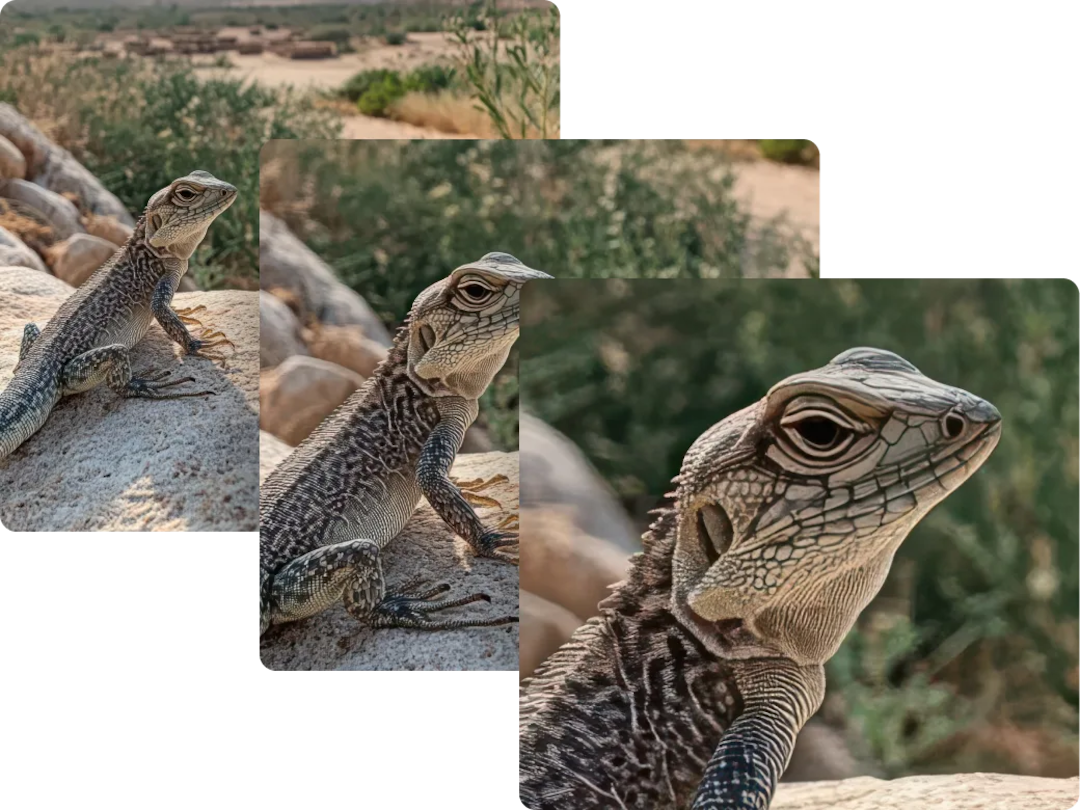
如何裁剪圖像

工具,讓你的創意自由飛翔
增強您的創作流程
探索我們的工具,輕鬆提升您的設計
常見問題
- 裁剪圖像功能可讓您修剪或切割圖像的外部部分。這對於改善構圖、專注於照片的特定部分或使圖像適應不同設計項目所需的尺寸或佈局特別有用。您可以調整裁剪邊界以達到所需的框架。該工具是為出版物準備圖像的重要工具,確保它們完美地適合設計中的指定空間。
- 主要的區別在於裁剪是移除圖像的某些部分以專注於特定區域,而調整大小則是改變整個圖像的尺寸而不移除任何部分。裁剪是調整構圖,而調整大小則是調整整體尺寸。
- 是的,當然可以!您可以在任何手機上使用此功能。
- 是的,裁剪圖像可以減少文件大小,因為它移除了圖像的某些部分,從而減少了像素數量和存儲數據。不過,文件大小的減少程度取決於裁剪的範圍。
- 裁剪圖像後,您可以將其下載為JPEG、PNG或PDF格式。
如需更多資訊,請聯繫我們













